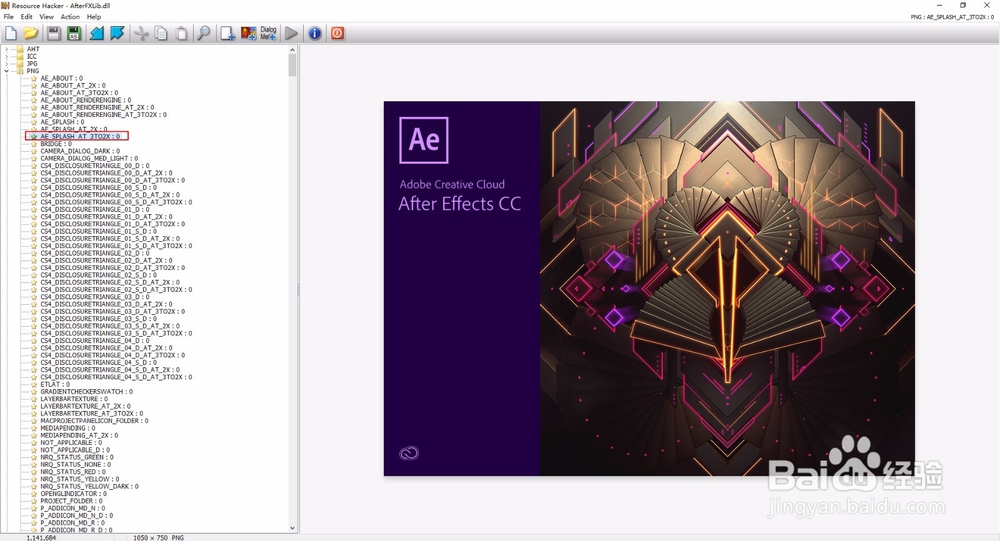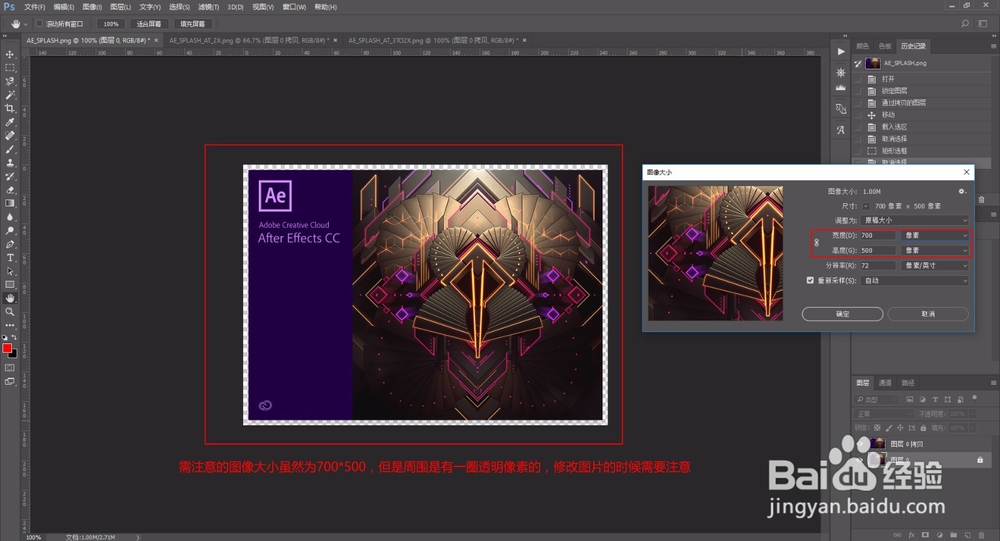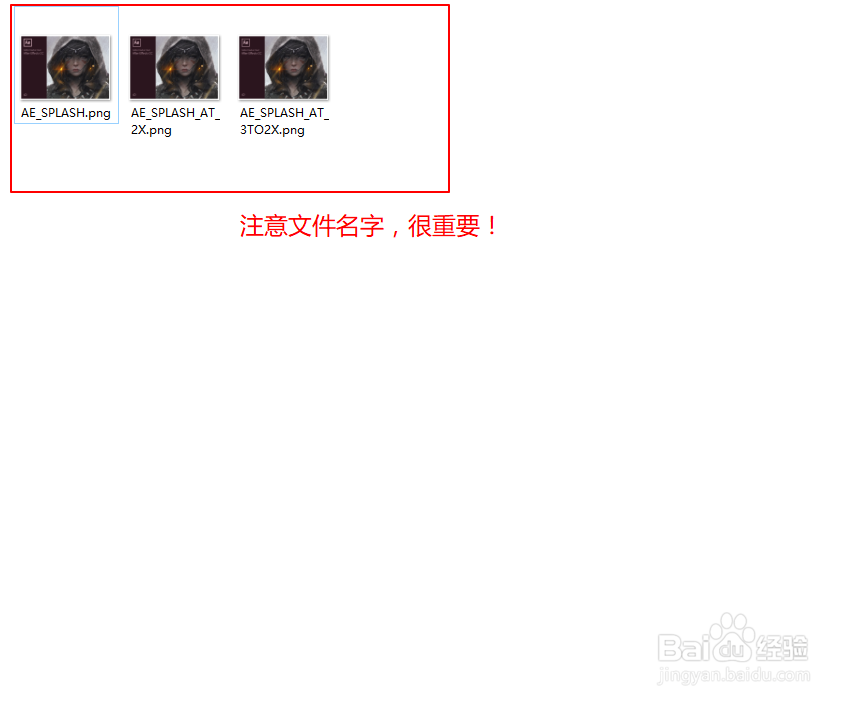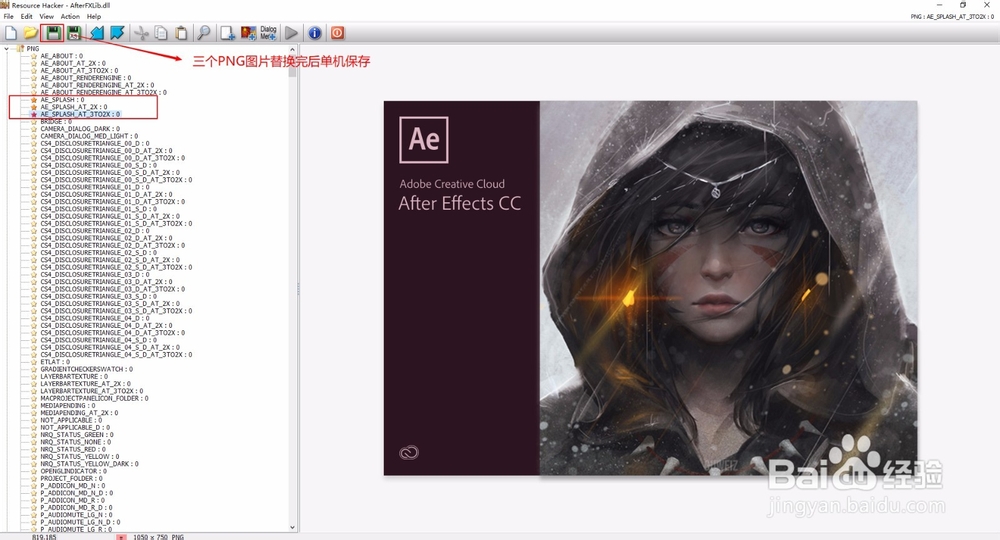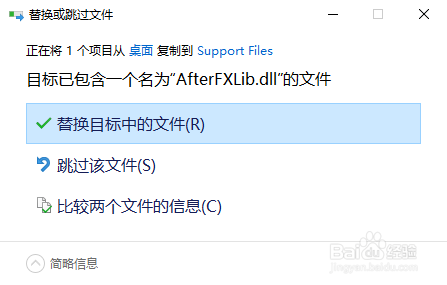1、在教程开始之前,我们可以看一下启动界面修改前后的变化。
2、OK,教程开始,首先找到我们所安装的AE CC 2017的安装文竭惮蚕斗件夹下的“AfterFXLib.dll”文件,矣喾动痞并复制出来,同时对“AfterFXLib.dll”进行备份(虽然resource_hacker会自动备份要修改的.dll文件,但是自己还是应该先做好备份工作)
3、打开我们所需要的软件resource_hacker。
4、在resource_hacker这个软件界面中,选择File里面的Open选项,打开“AfterFXLib.dll”文件。
5、打开AfterFXLib.dll文件后,我们会发现resource_hacker软件的左边会出现一个目录
6、在左边出现的目录中,我们找到“PNG”这个文件夹并展开,在所展开的目录中我们可以找到"AE_SPLASH:0"、"AE_SPLASH_AT_2X:0"、"AE_SPLASH_AT_3TO2X:0"三个文件,分别选中这三个文件我们会发现这三个文件都是AE CC 2017启动界面的原图(三个图片区别在于图像大小不一样)
7、选中"AE娄多骋能_SPLASH:0"文件,右键选择"Save *.png resource..."可以将原图导出并保存,保存的名字要和原文件一样,其他两个文件旎髂坑若同理。注意保存的名字"AE_SPLASH:0" 对应 "AE_SPLASH.png""AE_SPLASH_AT_2X:0" 对应 "AE_SPLASH_AT_2X。png""AE_SPLASH_AT_3TO2X:0" 对应 "AE_SPLASH_AT_3TO2X.png"
8、导出的图片我们可以根据自己想法和创意用PS来修改,修改之后的图片可用于替换原来的启动界面(这里要注意的是切记在保证图像的大小不变的前提下修改)
9、制作好自己修改的启动界面图片后,就是替换工作了
10、同样用resource_hacker打开“AfterFXLib.dll”文件,选中"AE_SPLASH:0"文件,右键选择"Replace resource...",在之后的窗口选择我们制作好的图片,点击Replace替换
11、替换好三个图片后,我们点击保存
12、之后,我们将保存好的“AfterFXLib.dll”文件复制到AE CC 2017的安装目录中,替换原文件
13、最后打开AE CC 2017,我们发现软件的启动界面已经修改成功了~